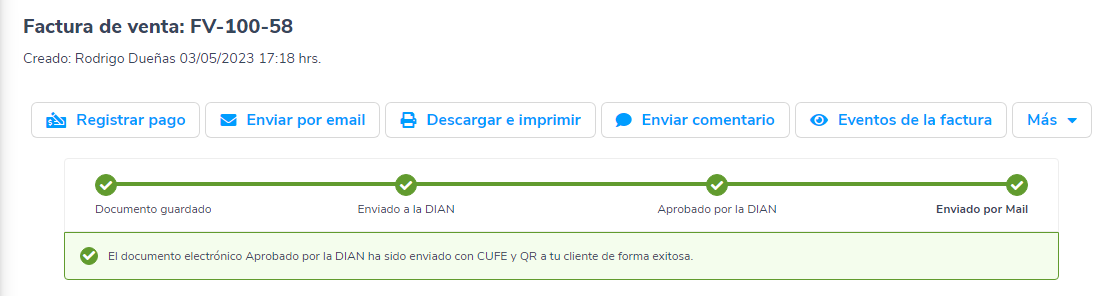A partir del 1 de mayo de 2024, la fecha de elaboración de tus documentos electrónicos (Factura de Venta, Nota Débito y Nota Crédito) deberá ser igual a la fecha de envío a la DIAN. De no ser así, será motivo de rechazo en la validación del documento.
Para las empresas de transporte de carga, será necesario elaborar la factura electrónica por todas las operaciones que realicen, teniendo en cuenta la calidad de comerciantes o la prestación de servicios inherentes a esta actividad que desarrollan.
Para estos efectos, las empresas de transporte reportaran la expedición de la factura electrónica de carga a través del sistema de información Registro Nacional de Despachos de Carga – RDNC.
Para elaborar una factura de venta electrónica para transporte de carga, es necesario:
1. Ir a la configuración de la factura de venta
Para ello, te diriges al ícono ![]() (Configuración) – Ventas – Documentos – Facturas de ventas.
(Configuración) – Ventas – Documentos – Facturas de ventas.

Al ingresar, visualizas los comprobantes que se encuentran definidos en el programa y en el tipo de comprobante das clic en la opción “Editar”.

Seguido ubicas la sección de Datos adicionales para Facturación Electrónica y en la opción Habilitar datos para sector comercial, seleccionas «Transporte de carga”.

2. Elaborar la factura electrónica de venta
Para elaborar la factura de electrónica para transporte de carga, puedes ingresar por las siguientes rutas:
a. Te diriges al módulo de: Inicio – Accesos directos – Crea una Factura electrónica.

b. En la página principal con el botón ![]() – Proceso de ventas – Factura de venta.
– Proceso de ventas – Factura de venta.

c. Vas por la opción de Ventas, luego en Documentos de venta seleccionas Nuevo documento de venta – Factura de venta.

Al ingresar, eliges el tipo de factura e incorporas toda la información que el programa requiere en el encabezado.
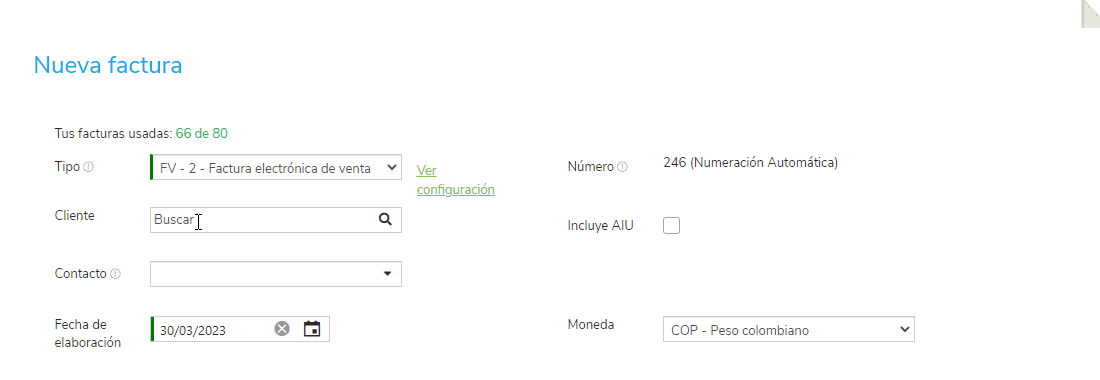
Importante: El sistema verificará que el cliente seleccionado cuente con 3 o más dígitos en su identificación, de no ser así se generará el siguiente mensaje y no permitirá guardar el documento, con el fin de dar cumplimiento a la normatividad de la DIAN.

Aquí podrás dar clic sobre el nombre del cliente y ajustar el número de identificación desde la creación rápida.
En el detalle de la factura, al seleccionar un producto, en la columna de «datos complementarios» se mostrará el siguiente mensaje indicando cuáles son los campos a diligenciar por cada ítem relacionado con transporte de carga y para adicionarlos das clic sobre el ícono ![]() .
.
![]()
El sistema habilita la siguiente ventana, con los campos para empresas de transporte de carga:

- Número radicado aceptación remesa
- Número de remesa: Campo alfanumérico permite uso de espacio, guion medio (-), guion bajo (_), slash (/) y coma (,)
- Valor del flete
- Cantidad transportada
- Unidad de medida: Seleccionas alguna de las opciones GLL- Galón o KMG – Kilogramo.
- Orden de compra:
- Tipo de servicio: Te permite elegir entre servicio adicional y remesa de transporte registrada en el RNDC.
Importante: Si tienes activa la opción de Vendedor por ítem y/o Ingresos para terceros así se mostrará la información:

Una vez ingreses toda la información, das clic en el botón ![]() y visualizaras los datos de transporte relacionados en cada ítem.
y visualizaras los datos de transporte relacionados en cada ítem.

Importante:
- Los campos para transporte de carga no son obligatorios y los podrás diligenciar a tu criterio.
- La información registrada para empresas de transporte de carga se visualizará en el XML del documento.
Una vez hayas incorporado los datos de la factura, das clic en el botón ![]() .
.
Importante: Cuando la factura electrónica de venta se encuentre pendiente por enviar o aprobar por la Dian, visualizaras el título y la marca de agua “Detalle de producto”, de esta manera:

Al ser aprobada por la Dian, observaras el documento con el formato asignado en la configuración, junto con las columnas definidas y los códigos electrónicos correspondientes.
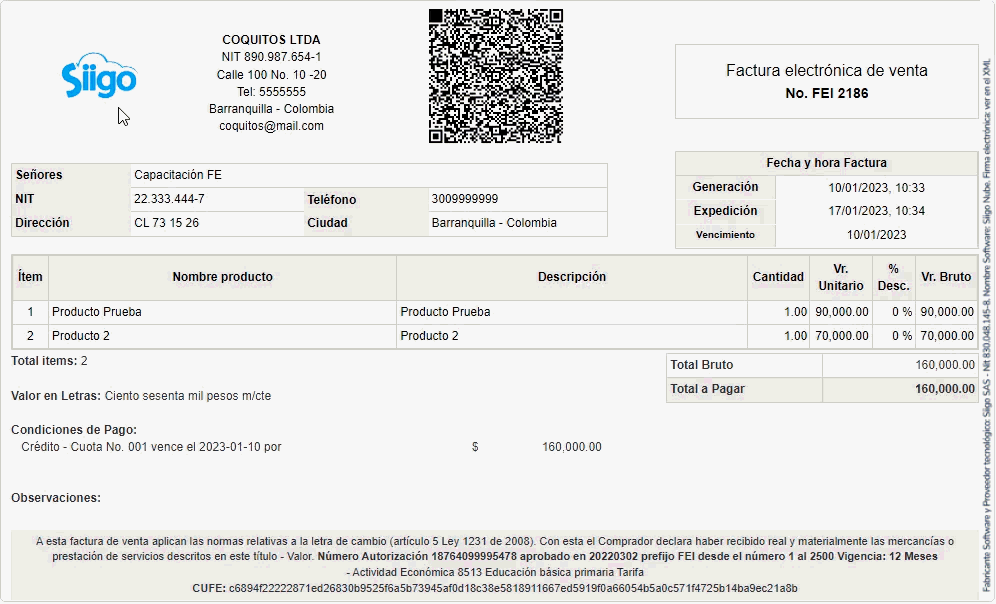
Adicional, en la parte superior podrás conocer el estado y en qué proceso se encuentra tu factura electrónica, hasta ser enviada por correo a tu cliente.